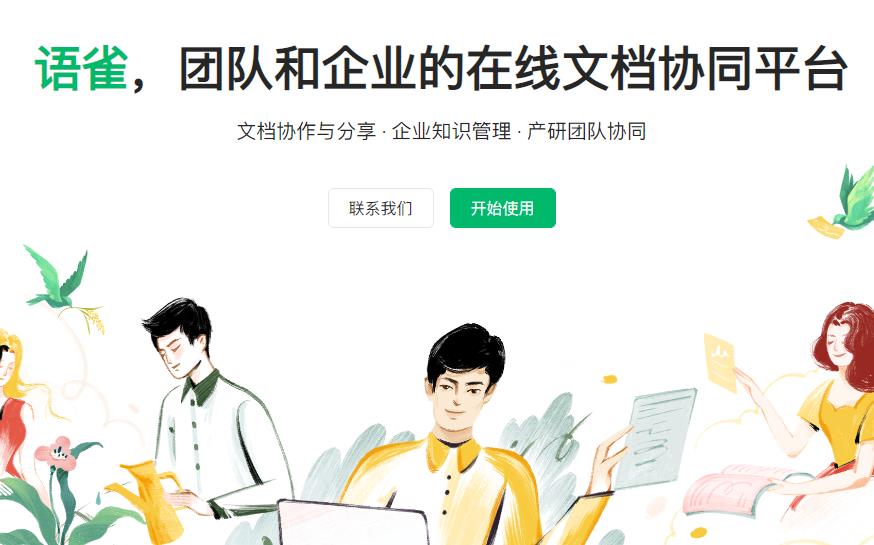对于广大的音乐爱好者来说,无线蓝牙音响是非常不错的选择。而将电脑连接上蓝牙音响,便可以享受到更为丰富的音效,提高听音乐的质量。那么到底应该怎么样操作连接呢?下面我们一起来看看。
1.检查电脑蓝牙功能是否打开
首先,需要确认您的电脑是否拥有蓝牙功能。如果您的电脑没有预装蓝牙功能,可以外购一个蓝牙适配器。同时,在进行蓝牙连接前,您需要检查电脑的蓝牙功能是否已打开。具体方法是:打开“设置”菜单,找到“设备”选项,再找到“蓝牙和其他设备”选项,开启蓝牙开关即可。
2.查找并打开蓝牙功能
在打开蓝牙功能后,电脑就能够自动寻找周围的蓝牙设备。您需要在音响中打开蓝牙模式,让其处于可被检测的状态。然后,电脑就能够自动检测到周围的蓝牙音响。选中音响后,点击“配对”按钮,等待数秒,可看到已连接成功。
3.设置蓝牙音响为默认音频设备
要使蓝牙音响成为电脑的默认音频设备,只需要鼠标右键点击系统托盘中的音量图标,在弹出菜单中选择“声音”选项。在弹出的窗口中,选择“播放”选项卡,找到您已经连接的音响设备,右键选择“设置为默认设备”即可。
4.享受更美好的音乐之旅
上述步骤完成后,您就可以轻松连接蓝牙音响,享受华丽的音效,感受一段畅快淋漓的音乐之旅。如果您遇到任何连接问题,不妨试试重启电脑和音响设备,或者重新配对连接。
5.注意事项
在连接蓝牙音响时,需要注意避免两者之间相隔太远或有障碍物阻隔,以免连接不稳定。同时,在使用过程中,如遇到连接中断的情况,不妨检查一下电脑或音响的电量是否充足,或者将音响设备放置于可获得更好信号的地方。
6.管理员权限问题
在连接蓝牙音响时,如果您的电脑出现需要管理员权限才能进行操作的提示窗口,可尝试更改电脑管理员账号,或直接输入管理员密码即可。
通过以上六个步骤,您可以轻松地将电脑与蓝牙音响连接起来,享受更为优质的音乐。在使用过程中,还需注意保养和维护,希望您能够品尝到更加精彩的音乐之旅。